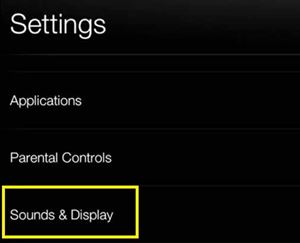Cara Membuat Font Kindle Fire Lebih Besar
Tablet Kindle Fire HD adalah peningkatan dari pembaca Kindle Amazon yang sederhana namun efektif. Karena menjalankan Fire OS lama yang bagus, Anda dapat menggunakannya sebagai perangkat pintar dan pembaca e-book yang nyaman.

Namun, beberapa pengguna telah melaporkan bahwa font perangkat terlalu kecil baik di menu sistem maupun di aplikasi Kindle. Bahkan jika menurut Anda ukuran fontnya kecil, tidak ada alasan untuk khawatir. Ada cara untuk memperbaiki kedua masalah ini.
Artikel ini akan menjelaskan cara menyesuaikan ukuran font di Kindle Fire Anda.
Tentang Ukuran Font Kindle Fire
Sebagian besar tablet Kindle Fire memiliki ukuran font tampilan "1." Jika Anda merasa bahwa huruf di bawah ikon aplikasi atau di menu sistem tampak terlalu kecil, Anda dapat menambahnya. Hal yang sama berlaku untuk ukuran font di aplikasi Kindle.
Beberapa pengguna mungkin menganggap ukuran font buku Kindle terlalu kecil. Mengubah ukuran font menu tidak akan mengubah ukuran buku Kindle. Itu sebabnya Anda perlu menyesuaikan keduanya secara terpisah.
Anda harus mengingat beberapa hal mengenai ukuran font. Pada beberapa perangkat Kindle Fire, menu dan ukuran font teks dikunci dan Anda tidak dapat melakukan apa pun untuk mengubahnya. Selain itu, jika buku Kindle Anda dalam format PDF, tidak ada cara untuk mengubah font. Jadi, jika metode yang diuraikan di bawah ini tidak berhasil untuk Kindle Fire Anda – itulah alasannya.
Ubah Ukuran Font Menu
Jika Anda tidak puas dengan ukuran font di menu Kindle Anda, Anda dapat meningkatkannya sedikit. Inilah yang perlu Anda lakukan:
- Geser ke bawah dari atas di layar Utama Kindle Fire Anda. Bilah akses cepat akan muncul.
- Ketuk ikon "Pengaturan" di sisi kanan bilah.

- Pilih "Suara dan Tampilan" dari menu.
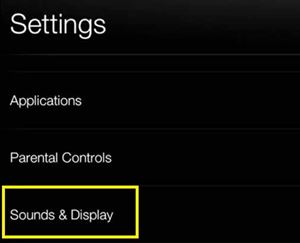
- Temukan opsi "Ukuran Font". Jika disetel ke default, Anda akan melihat "1" pada bilah di sebelahnya.

- Ketuk tanda "+" pada bilah di sebelahnya untuk menambah ukuran font. Anda dapat meningkatkan ukuran font hingga "3."
Catatan: Anda harus mengetuk opsi "Ukuran Font" pada beberapa perangkat Kindle Fire. Kemudian, Anda dapat memilih antara Normal (ukuran 1), Besar (ukuran 2), dan Besar (ukuran 3).
Kembali ke layar Beranda dan Anda akan melihat bahwa ukuran font di bawah ikon aplikasi menjadi lebih besar. Namun, sebagian besar aplikasi Anda memiliki ukuran font tetap. Jadi, ketika Anda meluncurkannya, Anda mungkin tidak melihat perbedaan apa pun. Di sisi lain, font di tempat-tempat seperti bilah alamat browser Silk akan tampak lebih besar.
Ubah Ukuran Font untuk Buku Kindle
Anda mungkin senang dengan ukuran font keseluruhan pada Kindle Fire Anda dan masih ingin membuat huruf buku Kindle lebih besar. Untungnya, ada cara mudah untuk memformat dan menyesuaikan pengaturan aplikasi Kindle sesuai dengan preferensi Anda.
- Buka buku yang ingin Anda baca di aplikasi Kindle.
- Ketuk di mana saja pada layar untuk menampilkan bilah alat.
- Ketuk tombol "Aa" (Pengaturan). Menu baru akan muncul.
Di menu ini, Anda dapat mengubah tiga hal – ukuran font, font, dan font penerbit (jika tersedia). Meningkatkan ukuran font akan membuat teks tampak lebih besar dan lebih mudah dibaca. Selain itu, jika Anda tidak menyukai font default, Anda dapat mengubahnya dengan mengetuk tombol font. Opsi font penerbit dapat muncul jika penerbit buku merekomendasikan font tertentu.
Opsi Kustomisasi Tambahan
Anda juga dapat menyesuaikan Buku Kindle Anda dengan cara lain. Menu "Pengaturan" menawarkan tiga penyesuaian lagi - spasi baris, mode warna, dan margin.
Penspasian baris akan menyesuaikan ruang antara setiap baris (atas dan bawah). Dengan opsi mode Warna Anda dapat mengubah warna latar belakang buku Kindle Anda. Standarnya adalah putih, tetapi Anda dapat beralih ke sepia atau hitam jika Anda mau. Opsi margin memungkinkan Anda menentukan ukuran ruang kosong di tepi layar. Anda dapat memilih antara margin normal, lebar, dan sempit.
Pembesar Layar
Pembesar layar adalah cara alternatif untuk mendapatkan huruf yang lebih besar di Kindle Fire Anda. Meskipun ini bukan solusi permanen, ini dapat membantu Anda ketika font halaman web kecil, atau ketika Anda ingin memperbesar elemen yang lebih kecil di buku Kindle Anda (misalnya catatan kaki). Untuk mengaktifkannya, ikuti langkah-langkah berikut:
- Gesek ke bawah dari atas untuk mengakses bilah alat.
- Ketuk ikon "Pengaturan".
- Buka "Aksesibilitas".
- Alihkan "Pembesar Layar."

Setelah Anda mengaktifkan Magnifier, Anda dapat mengetuk area mana pun di layar tiga kali dan itu akan menjadi lebih besar. Anda juga dapat mencubit layar ke dalam atau ke luar untuk menyesuaikan ukuran layar.
Ukuran Layar Juga Penting
Jika Anda sudah mencoba semua hal di atas dan masih belum puas dengan ukuran font, tidak banyak yang dapat Anda lakukan.
Satu-satunya cara untuk mengatasi masalah tersebut adalah dengan mendapatkan Kindle Fire (atau tablet lain) dengan tampilan yang lebih besar. Secara alami, gambar akan lebih besar dan ukuran font harus lebih besar.
Sudahkah Anda berhasil meningkatkan font Kindle Fire Anda menggunakan metode yang disebutkan di atas? Apakah Anda punya ide lain? Tinggalkan ide dan saran Anda di bagian komentar di bawah.